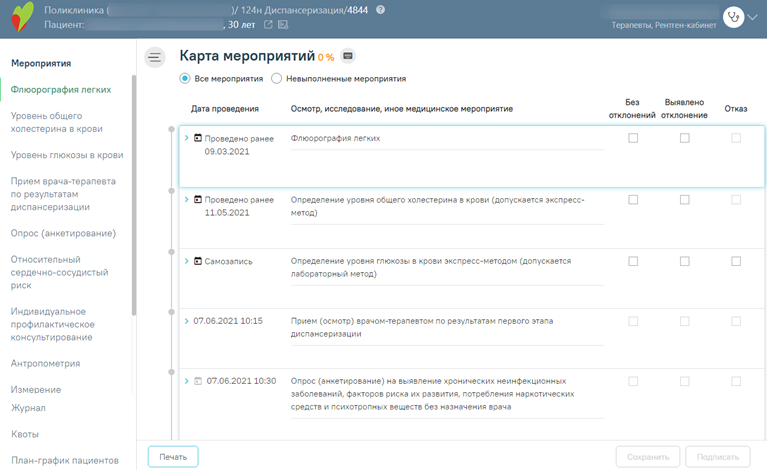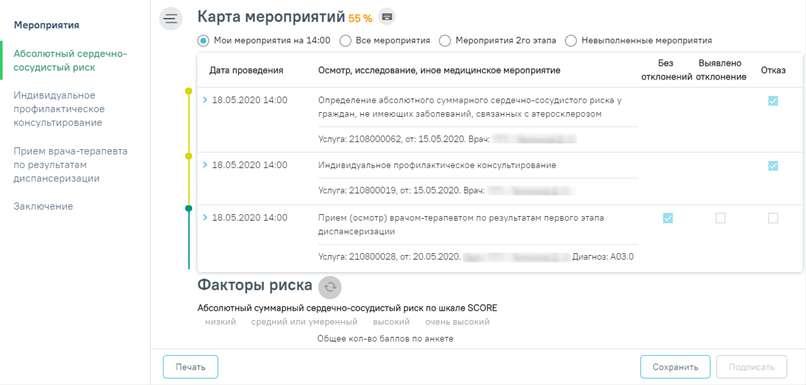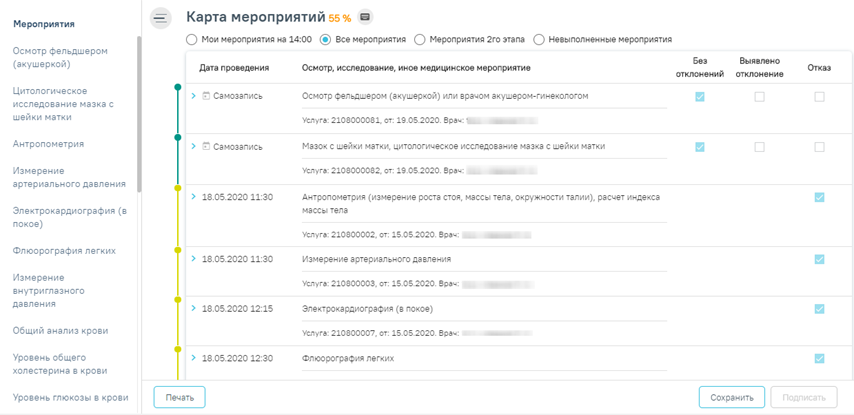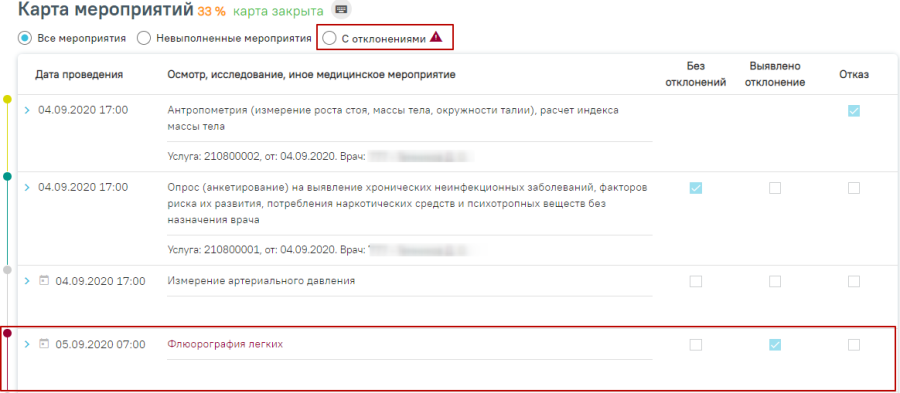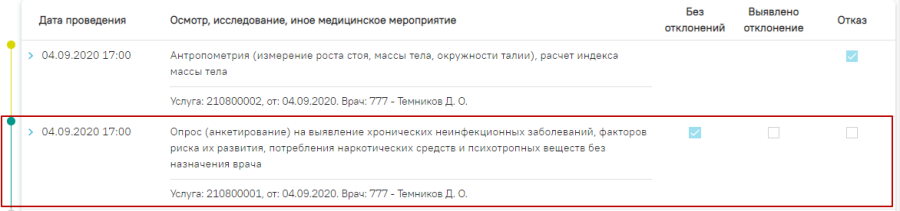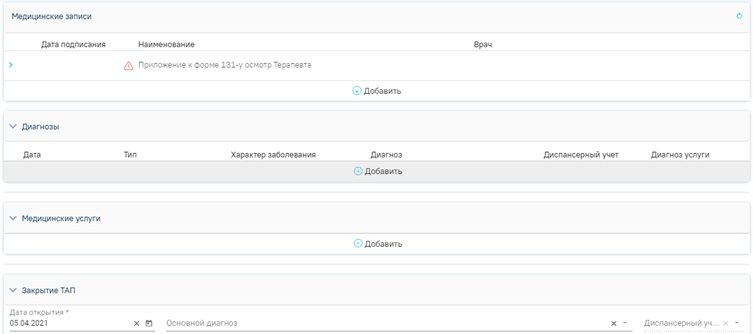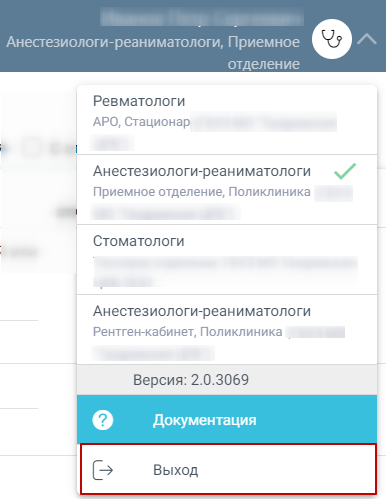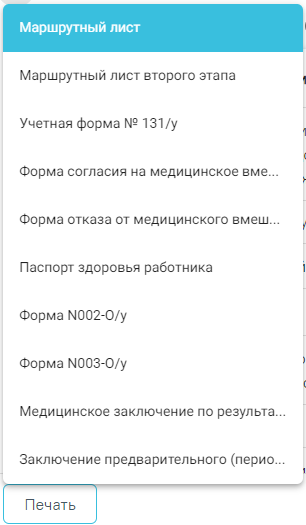...
Для того чтобы открыть карту учета медицинских обследований с главной страницы Системы, необходимо на главной странице выбрать пункт «Карты медицинских обследований». В новой вкладке браузера откроется журнал медицинских обследований, в котором необходимо найти требуемую карту учета медицинских обследований и открыть ее. Работа с журналом медицинских обследований описана в Журнал карт медицинских обследований.
Для того чтобы открыть карту учета медицинских обследований при помощи МКАБ, необходимо открыть МКАБ, перейти на вкладку «Действия», выбрать пункт «Карты медицинских обследований». В новой вкладке браузера откроется журнал медицинских обследований, в котором необходимо найти требуемую карту учета медицинских обследований и открыть ее. Работа с журналом медицинских обследований описана в Журнал карт медицинских обследований.
При открытии карты через журнал карт медицинских обследований, врачу, если карта не подписана, для редактирования будут доступны мероприятия, проведенные ранее, а также мероприятия под самозапись.
Карта учета медицинских обследований представлена в виде страницы, которая разделена на две области. В области слева представлено меню переключения между мероприятиями по медицинскому обследованию, журналом, квотами диспансеризации, планом-графиком пациентов. Для перехода следует выбрать необходимый пункт. Основную часть экрана занимает рабочая область карты медицинского обследования. При последовательном заполнении карты ее необходимо прокручивать вниз.
Карта учета диспансеризациимедицинских обследований, открытая из журнала
Для того чтобы открыть карту учета медицинских обследований через личный кабинет, необходимо перейти в личный кабинет врача, переключиться на требуемую должность, если требуется, в разделе «Мое расписание» выбрать в расписании дату и время приема пациента, вызвать меню записи ячейки расписания и выбрать в нем пункт "Карта мед.обследований". В новой вкладке браузера откроется карта учета медицинских обследований.
Для того чтобы открыть карту учета медицинских обследований через расписание приема, необходимо на главной странице Системы выбрать пункт «Расписание приема». На открывшейся странице расписания необходимо выбрать врача/кабинет, дату и время приема пациента, вызвать меню записи ячейки и выбрать в нем пункт "Карта мед.обследований". В соседней вкладке браузера откроется карта учета медицинских обследований пациента.
Карта учета диспансеризации медицинских обследований, открытая из личного кабинета/расписания
...
Просмотр карты всех мероприятий по диспансеризациипо медицинскому обследованию
В карте мероприятий цветом выделяются выполненные мероприятия и мероприятия, от которых оформлен отказ или в ходе выполнения которых выявлено отклонение в здоровье пациента. Также для каждого мероприятия может быть установлен признак найденного отклонения в здоровье пациента, выполнения мероприятия или отказа от выполнения мероприятия.
Если пациент отказался от выполнения мероприятия, то необходимо установить флажок в столбце отказ напротив мероприятия. Также отметить отказ пациента можно внутри мероприятия, о чем будет написано ниже.
...
Фиксация отказа от выполнения мероприятия в карте диспансеризациикарте медицинских обследований
Отказ от обязательного мероприятия недоступен. При попытке установить флажок «Отказ» напротив обязательного мероприятия появится информационное сообщение о невозможности отказа.
...
Фиксация выявленного отклонения в карте диспансеризациикарте медицинских обследований
Если мероприятие выполнено и оформлено, то можно установить отметку о его выполнении флажком в пункте «Без отклонений». Выполненное мероприятие будет отмечено зеленым цветом слева.
Фиксация выполнения мероприятия в карте диспансеризациикарте медицинских обследований
При установке флажка выполняется проверка, заполнено ли мероприятие. Незаполненное мероприятие нельзя отметить как выполненное – при попытке установить флажок появится сообщение об ошибке.
...
Отобразятся поля для ввода данных по мероприятию.
Карта учета диспансеризацииучета медицинских обследований
Если пациент отказывается от мероприятия, необходимо установить флажок «Отказ» в правом верхнем углу.
...
После завершения процесса медицинского обследования карту медицинского обследования следует подписать и закрыть. Карту медицинского обследования нельзя закрыть будущим числом.
Подпись карты медицинского обследования доступна только если пройдено более 85% мероприятий. Процент прохождения медицинского обследования отображается в справка от заголовка «Карта мероприятий».
Отображение процента прохождения диспансеризациипрохождения медицинского обследования
Для подписи карты медицинского обследования следует нажать кнопку «Подписать». Подписанная и закрытая карта медицинского обследования доступна только для просмотра в Журнале карт медицинских обследований.
Для закрытия карты медицинского обследования и возврата в расписание следует нажать на специальность врача в правом верхнем углу экрана. Отобразится меню выбора специальности врача, просмотра версии системы, в котором следует нажать кнопку «Выход». Осуществится переход в расписание врача.
Закрытие карты диспансеризациикарты медицинского обследования
Направление на 2-ой этап диспансеризации
...
Список документов для печати в карте учета диспансеризацииучета медицинских обследований
Выбранный документ откроется в новой вкладке браузера. Дальнейшая печать осуществляется средствами браузера.
Следующие документы можно распечатать только после подписи карты медицинских обследований:
...